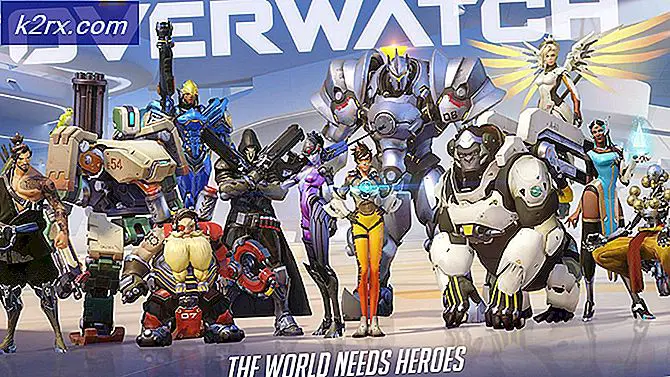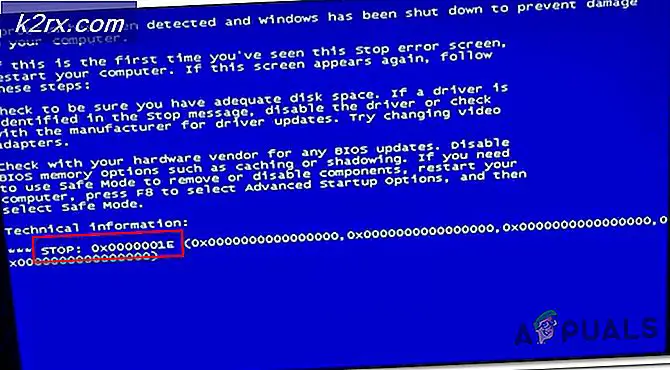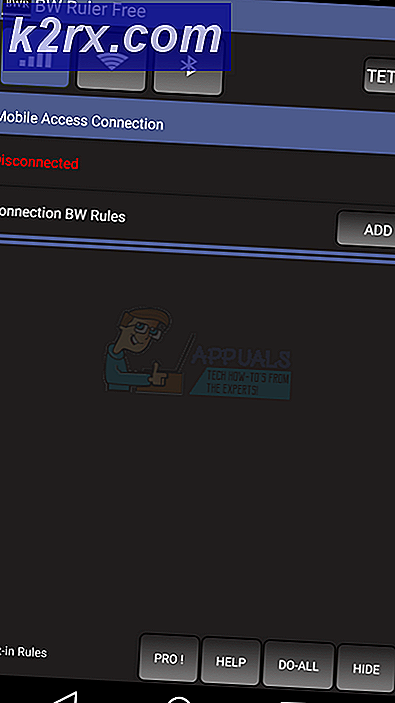Slik løser du Skyrim SE-feil 193
Noen brukere støter påSkyrim SE Feil 193‘Feilkode når du prøver å modifisere Skyrim SE-installasjonen. Dette problemet er bekreftet på Windows 7, Windows 8.1 og Windows 10.
Etter å ha undersøkt dette problemet grundig, viser det seg at det er et par forskjellige skyldige som kan forårsake akkurat denne feilkoden. Her er en kortliste over potensielle skyldige:
Metode 1: Bruk 7 Zip til å pakke ut modene
Ifølge noen berørte brukere kan dette problemet oppstå på grunn av inkonsekvens med utpakksprogramvaren du bruker når du trekker ut innholdet i modusen du prøver å installere eller Skyrim SE.
I de fleste tilfeller vil problemet ende opp med å bli forårsaket av en eldre WinRar- eller WinZip-installasjon som ender med å ødelegge noen av filene i mob-mappen.
Hvis du befinner deg i en lignende situasjon, bør du starte med å bruke en 7Zip for å trekke ut innholdet i arkivet i stedet for verktøyet du brukte før. Flere berørte brukere har rapportert at de klarte å fikse problemet ved å installere 7 Zip og bruke det til å trekke ut modet som er i ferd med å bli installert på Skyrim SE.
Her er en rask guide gjennom hele prosessen:
- Åpne standard nettleser og få tilgang til offisiell nedlastingsside av 7Zip og klikk på nedlastingsknappen tilknyttet Windows-versjonen som er kompatibel med datamaskinen din.
- Når nedlastingen er fullført, dobbeltklikker du på installasjonsprogrammet og følger instruksjonene på skjermen for å fullføre installasjonen av 7-Zip.
- Etter at installasjonen er fullført, start datamaskinen på nytt, høyreklikk deretter på modarkivet og velg 7 Zip> Pakk ut filer (eller pakk ut her).
- Følg instruksjonene på skjermen for å fullføre ekstraksjonen, installer deretter modet normalt og se om du har unngått Skyrim SE Feil 193feil kode.
Hvis det samme problemet fremdeles oppstår, kan du gå ned til neste potensielle løsning nedenfor.
Metode 2: Åpne MO2 launcher med Admin Access
I følge noen berørte brukere kan dette problemet også oppstå hvis Mod Launcher du bruker til å installere og bruke modene (mest sannsynlig Mod Organizer 2) ikke har administratortilgang.
Hvis dette scenariet er aktuelt, bør du kunne løse problemet ved å tvinge Mod Launcher app for å kjøre med administratortilgang. For å gjøre dette, høyreklikk på den og velg Kjør som administrator fra hurtigmenyen.
Når du har sørget for at Mod-appen er installert riktig, bruker du modiene som beskrevet i den dedikerte guiden og ser om problemet er løst nå som mod-appen har administratortilgang.